今天小编分享的是怎么使用微信小程序的画布功能来制作弹力小球?对这个感兴趣的小伙伴就和小编一起学习一下吧,下面就是具体操作流程。
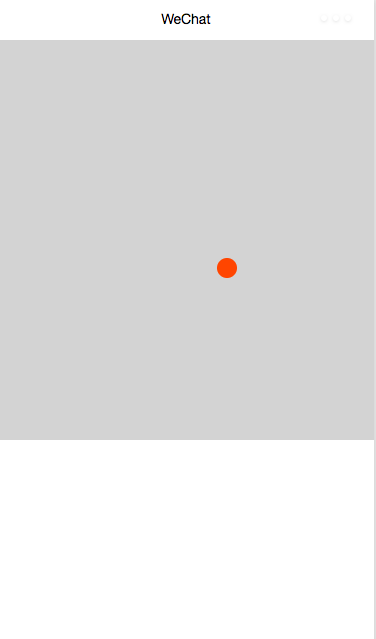
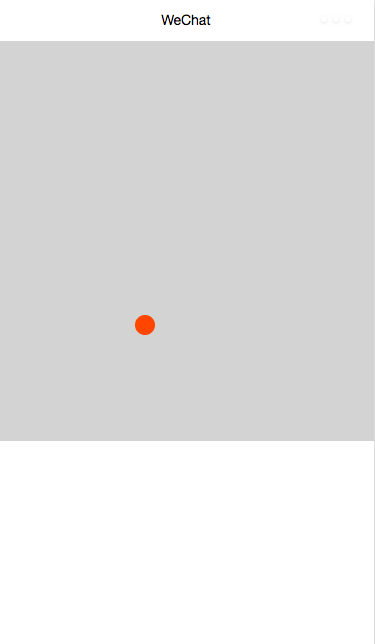
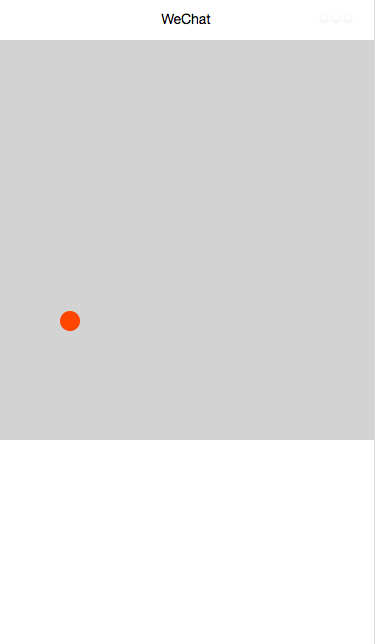
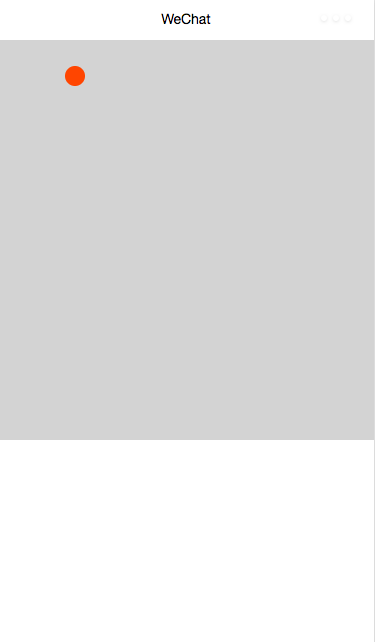
js:
var winWidth = 0
var winHeight = 0
var diameter = 10
var time = 0
Page({
data:{
numX:1,
numY:1
},
xy:{
//小球的xy坐标
x:10,
y:10
},
onLoad:function(options){
//进来先获取手机的屏幕宽度和高度
wx.getSystemInfo({
success: function(res) {
console.log(res)
winHeight = res.windowHeight;
winWidth = res.windowWidth;
}
})
},
onReady:function(){
//循环滚动小球
for(var i=0;i<1;i++){
//随机一个滚动的速度
time = (1+Math.random()*10)
setInterval(this.move,time);
console.log(time)
}
},
move(){
//x
if(this.data.numX == 1){
this.xy.x++
}else{
this.xy.x--
}
//判断x轴的状态
if(this.xy.x == winWidth-diameter){
this.data.numX=2
}
if(this.xy.x == diameter){
this.data.numX=1
}
//y
if(this.data.numY == 1){
this.xy.y++
}else{
this.xy.y--
}
//判断y轴的状态
if(this.xy.y == 400-diameter){
this.data.numY=2
}
if(this.xy.y == diameter){
this.data.numY=1
}
//画图
this.ballMove(this.xy.x,this.xy.y);
},
ballMove(x,y){
// 使用 wx.createContext 获取绘图上下文 context
var context = wx.createContext()
// context.setShadow(0,1,6,\'#000000\')//阴影效果
context.setFillStyle("#FF4500")//球的颜色
context.setLineWidth(2)
context.arc(x, y, diameter, 0, 2 * Math.PI, true)
context.fill()
// 调用 wx.drawCanvas,通过 canvasId 指定在哪张画布上绘制,通过 actions 指定绘制行为
wx.drawCanvas({
canvasId: \'ball\',
actions: context.getActions() // 获取绘图动作数组
})
}
})
wxml:
<!--index.wxml-->
<view>
<canvas canvas-id="ball"></canvas>
</view>
以上就是怎么使用微信小程序的画布功能来制作弹力小球的全部内容了,大家都学会了吗?
 天极下载
天极下载






























































